VMまたはVVOL VMへのVMDKの接続
 変更を提案
変更を提案


バックアップの1つ以上のVMDKを親VM、同じESXiホスト上の代替VM、またはリンクモードの同じvCenterまたは別のvCenterで管理されている代替ESXiホスト上の代替VMに接続できます。従来のデータストア内のVMとVVolデータストア内のVMがサポートされます。
これにより、ドライブ全体をリストアするのではなく、ドライブから1つ以上の個 々 のファイルを簡単にリストアできます。必要なファイルをリストアしたりアクセスしたりしたら、VMDKの接続を解除できます。
次の接続オプションがあります。
-
プライマリバックアップまたはセカンダリバックアップの仮想ディスクを接続できます。
-
仮想ディスクは、親VM(仮想ディスクが最初に関連付けられていたVM)または同じESXiホスト上の別のVMに接続できます。
仮想ディスクの接続には次の制限事項があります。
-
仮想マシンテンプレートでは、接続および接続解除処理はサポートされていません。
-
iSCSIコントローラに15個を超えるVMDKが接続されている場合、VMwareの制限により、SnapCenter Plug-in for VMware vSphereの仮想マシンで15より大きいVMDKユニット番号が見つかりません。
この場合は、SCSIコントローラを手動で追加してから、接続処理を再試行してください。
-
ゲストファイルのリストア処理で接続またはマウントされた仮想ディスクを手動で接続することはできません。
-
接続処理とリストア処理では、デフォルトのSCSIコントローラを使用してVMDKが接続されます。NVMeコントローラを搭載したVMに接続されたVMDKはバックアップされますが、接続処理とリストア処理ではSCSIコントローラを使用して接続されます。
-
VMware vSphere ClientのGUIで、ツールバーの* Menu をクリックし、ドロップダウンリストから Hosts and clusters *を選択します。
-
左側のナビゲーションペインで、 VM を右クリックし、ドロップダウンリストから「 * NetApp SnapCenter * 」を選択してから、セカンダリドロップダウンリストから「 * 仮想ディスクを接続」を選択します。
-
仮想ディスクの接続 * ウィンドウの * バックアップ * セクションで、バックアップを選択します。
バックアップリストをフィルタするには、フィルタアイコンを選択し、日時の範囲、VMware Snapshotを含むバックアップの有無、マウントの有無、および場所を選択します。[OK]*をクリックします。
-
ディスクの選択 * セクションで、接続するディスクを 1 つ以上選択し、接続元の場所(プライマリまたはセカンダリ)を選択します。
フィルタを変更して、プライマリロケーションとセカンダリロケーションを表示できます。
-
デフォルトでは、選択した仮想ディスクは親VMに接続されます。選択した仮想ディスクを同じ ESXi ホストの代替 VM に接続するには、 * ここをクリックして代替 VM に接続 * し、代替 VM を指定します。
-
[* 添付( Attach ) ] をクリックします
-
オプション:「最近のタスク」セクションで処理の進捗状況を監視します。
更新された情報を表示するには、画面を更新します。
-
次の手順を実行して、仮想ディスクが接続されていることを確認します。
-
ツールバーの * メニュー * をクリックし、ドロップダウンリストから * VMS and Templates * を選択します。
-
左側のナビゲーションペインで VM を右クリックし、ドロップダウンリストから * 設定の編集 * を選択します。
-
[ 設定の編集 *] ウィンドウで、各ハードディスクのリストを展開してディスクファイルのリストを表示します。
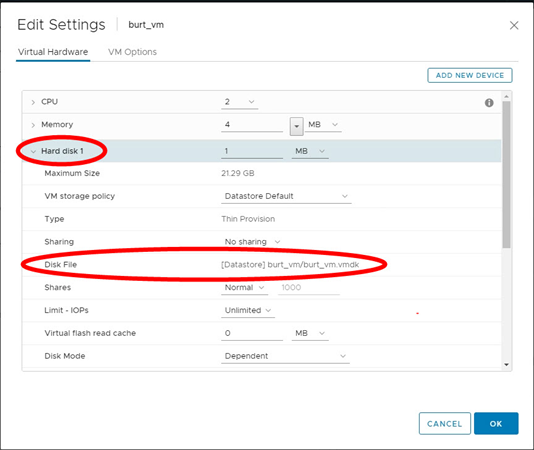 ウィンドウ"]
ウィンドウ"]
[Edit Settings] ページには、 VM 上のディスクが一覧表示されます。各ハードディスクの詳細を展開して、接続されている仮想ディスクのリストを表示できます。
-
接続されているディスクにホストオペレーティングシステムからアクセスし、ディスクから必要な情報を取得できます。


